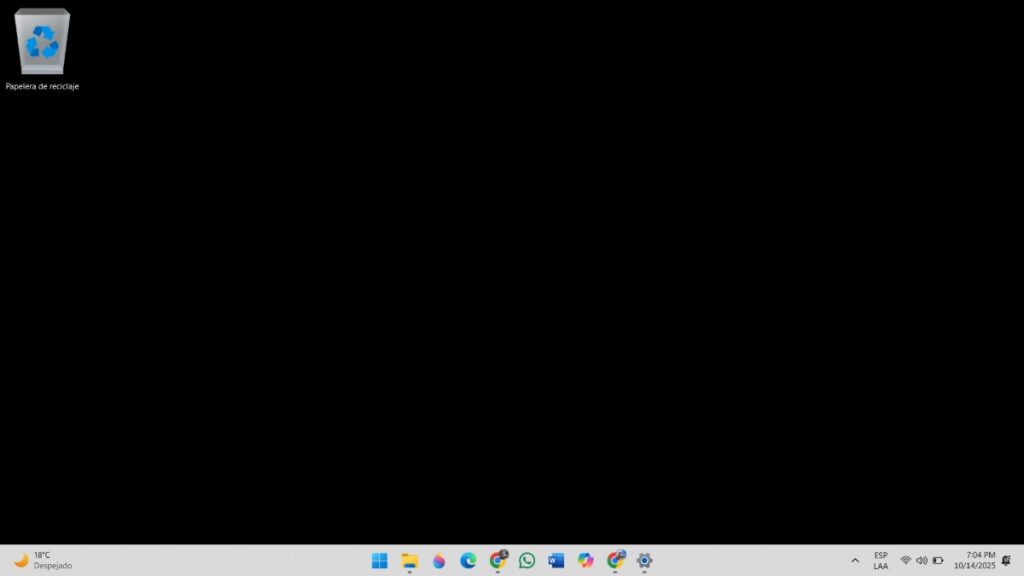
Windows supprime-t-il votre fond d'écran après le redémarrage de votre ordinateur ? Cette erreur gênante touche de nombreux utilisateurs et peut avoir diverses causes, allant d'une erreur matérielle à une mauvaise synchronisation des paramètres. Dans cet article, nous explorons les causes les plus courantes de ce problème. Nous vous guidons étape par étape pour récupérer votre fond d'écran sans complications.
Pourquoi Windows supprime-t-il votre fond d’écran après le redémarrage de votre ordinateur ?
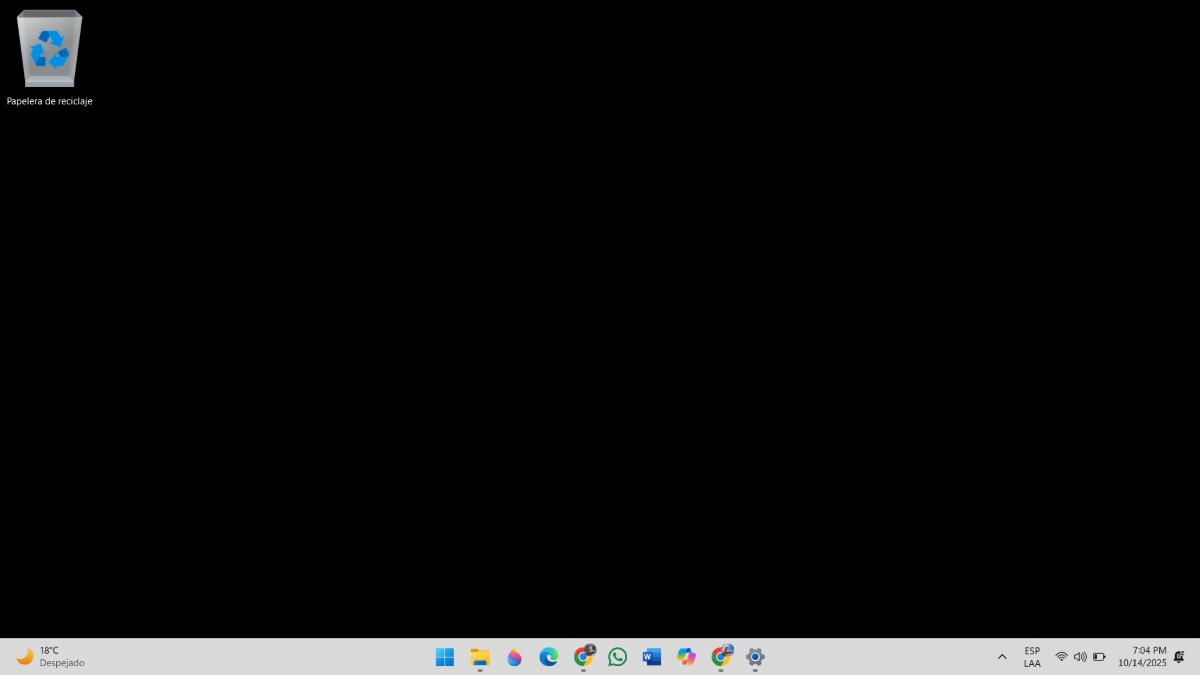
Il existe plusieurs raisons pour lesquelles Windows supprime votre fond d'écran après le redémarrage de votre ordinateur. Cela peut notamment être dû à un problème avec les connexions physiques de votre équipementSi vous utilisez plusieurs écrans, il est possible que votre écran diffuse du contenu sur un second moniteur. Même si les pilotes de votre carte graphique sont obsolètes, cela peut expliquer le problème.
D'autres raisons possibles pour lesquelles Windows supprime votre fond d'écran sont:
- Suppression accidentelle du fichier.
- Mises à jour incomplètes ou échouées.
- Synchronisation des thèmes actifs dans Windows.
Que faire lorsque Windows supprime votre fond d'écran
Si Windows supprime votre fond d'écran après le redémarrage de votre ordinateur, mais que les icônes restent visibles, ne vous inquiétez pas. Vous n'êtes pas le premier à qui cela arrive. Parfois. la barre des tâches disparaît, parfois l'arrière-plan, et parfois même les icônes, disparaissent. Voici donc une première suggestion : redémarrez votre ordinateur à nouveauUn simple redémarrage pourrait peut-être résoudre le problème. Mais, bien sûr, vous l'avez probablement déjà fait, et votre écran n'a toujours pas d'arrière-plan. Voyons d'autres solutions pratiques.
Vérifiez les connexions physiques de l'ordinateur
Si vous possédez un ordinateur de bureau ou utilisez un moniteur externe, vérifiez d'abord ses connexions physiques. Assurez-vous que l'appareil est bien chargé ou branché. Vérifiez également que le moniteur externe est correctement branché et allumé. Voici une solution possible : déconnectez le câble HDMI et reconnectez-le.
Vérifiez le mode d'affichage
Laissant de côté le matériel de votre ordinateur, passons aux configurations simples : vérifier le mode d'écranCeci est particulièrement utile si vous utilisez plusieurs écrans sur votre ordinateur et que vous pensez que votre écran diffuse du contenu sur un second moniteur. Pour cela, procédez comme suit :
- Appuyez sur les touches Windows + P pour voir les modes d'écran disponibles.
- Appuyez à nouveau sur la lettre P pour déplacer pour chaque mode d'écran
- Pour changer ou sélectionner un mode différent, appuyez simplement sur Entrer.
Vérifiez si le fichier d'arrière-plan existe toujours et son emplacement
L'une des raisons les plus courantes pour lesquelles Windows supprime votre fond d'écran est que le fichier utilisé a été déplacé ou supprimé. L'enregistrement du fichier sur un service cloud comme onedrive et non localement sur l'ordinateur. Dans ce cas, enregistrez l'image dans un dossier permanent sur votre ordinateur, comme des images. Une fois terminé, sélectionnez l'image et définissez-la à nouveau comme fond d'écran.
Renommer le fichier de fond d'écran
Windows possède un fichier de fond d'écran « transcodé » qui peut parfois être corrompu. Dans ce cas, voici ce que vous devez faire : Supprimer ou renommer le fichier TranscodedWallpaper.jpg et pour ce faire, suivez les étapes ci-dessous :
- Accédez à l'Explorateur de fichiers Windows et copiez cette adresse : %USERPROFILE%\AppData\Roaming\Microsoft\Windows\Themes
- Une fois là-bas, localisez le fichier TranscodedWallpaper.jpg et renommez-le en TranscodedWallpaper.old
- Enfin, redémarrez votre ordinateurDe cette façon, Windows recréera le fichier corrompu et le problème sera résolu.
Réinitialise les paramètres de personnalisation
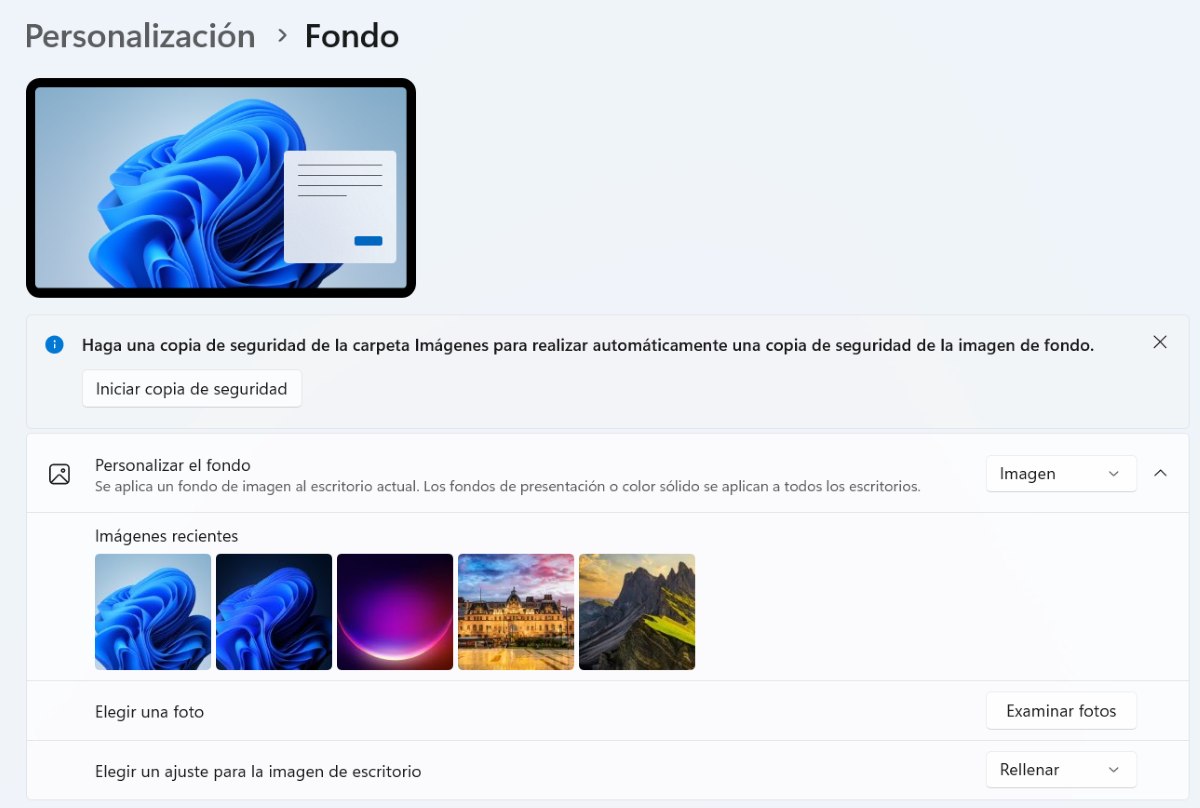
Une autre solution consiste à réinitialiser vos paramètres de personnalisation, autrement dit à réinitialiser manuellement l'image que vous aviez comme fond d'écran. Pour cela, rendez-vous sur configuration - Personnalisation - Fond - Image - parcourir les photos et choisissez l'image souhaitée. Assurez-vous que le mode de présentation (couleur unie, diaporama, etc.) est désactivé si vous ne le souhaitez pas.
Mettre à jour les pilotes d'affichage
Mettre à jour les pilotes de votre carte graphique peut également résoudre le problème d'effacement incessant du fond d'écran par Windows. Pour cela : Vous pouvez profiter du Gestionnaire de périphériques et vérifier si des mises à jour sont disponibles.Gardez à l'esprit qu'un pilote obsolète peut provoquer des erreurs après le redémarrage de votre ordinateur. Voici les étapes à suivre pour le mettre à jour :
- Faites un clic droit sur le bouton Démarrer de Windows.
- sélectionner Administrateur de l'appareil.
- Afficher la rubrique Prises d'écran et localisez la carte graphique de votre ordinateur.
- Faites un clic droit dessus et sélectionnez Mettre à jour le pilote - Rechercher des pilotes automatiquement.
- Terminé. Si le problème était dû à un pilote obsolète, après avoir redémarré votre PC, vous verrez votre fond d'écran comme d'habitude.
Allumez l'écran si Windows supprime votre fond d'écran
Vous pouvez également essayer d'allumer l'écran. Pour cela, Appuyez sur Windows + Ctrl + Maj + B Pour réinitialiser le pilote graphique. Si l'opération est effectuée correctement, vous devriez entendre un bip ou voir un scintillement à l'écran. Cela sera particulièrement utile si le problème survient après une mise à jour de Windows ou de pilote.
Redémarrez l'Explorateur Windows
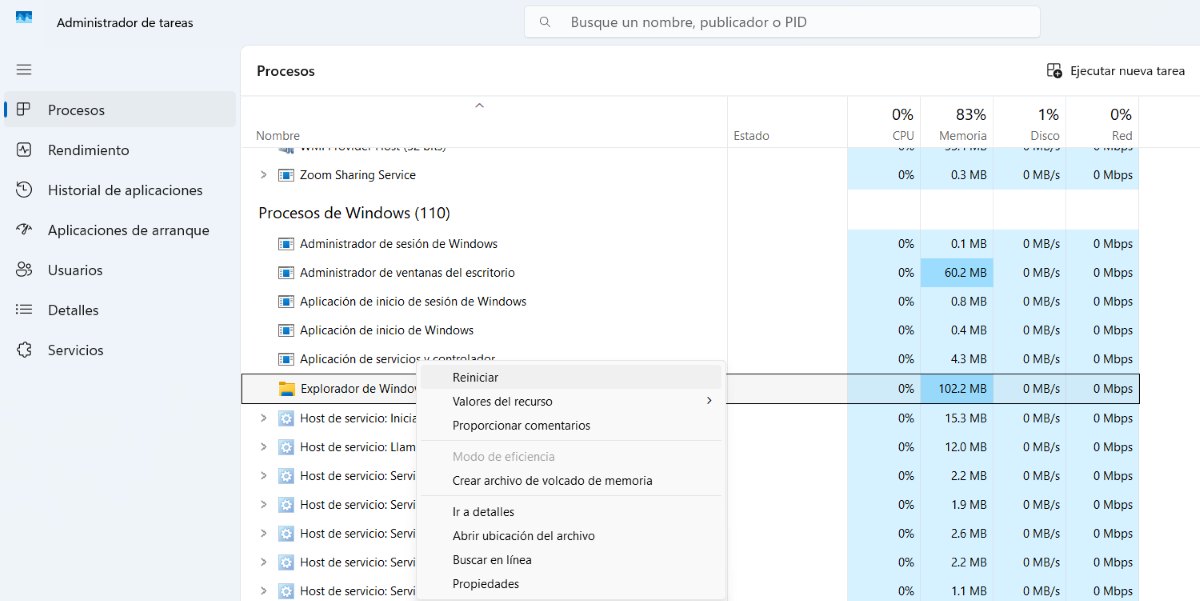
Redémarrer ou réinitialiser l'Explorateur Windows (explorer.exe) peut résoudre le problème lorsque Windows supprime votre fond d'écran. Cela peut également être utile lorsque les icônes ne se chargent pas ou que le menu ne répond pas. Voici la procédure à suivre. Étapes pour redémarrer facilement l'Explorateur Windows:
- Appuyez sur Ctrl + Maj + Echap pour ouvrir le Gestionnaire des tâches ou le rechercher en cliquant avec le bouton droit sur le bouton Démarrer de Windows.
- Rechercher Explorateur Windows languette Processus
- Faites un clic droit dessus et sélectionnez Redémarrer.
- Terminé. Cela fermera et rouvrira la barre des tâches, le menu Démarrer et le bureau.
- N'oubliez pas que chaque fois que vous effectuez une modification dans le Gestionnaire des tâches, il est conseillé de redémarrer votre ordinateur pour que les modifications prennent effet.
Ajuster les thèmes de contraste
Les thèmes de contraste peuvent modifier l'affichage de votre fond d'écran et l'apparence de votre bureau. Si vous activez un contraste élevé, Windows effacera votre fond d'écran. Pour résoudre ce problème, accédez à configuration - Personnalisation - Fond - Thèmes contrastés - Aucun pour désactiver ces types de thèmes.
Depuis que je suis très jeune, je suis très curieux de tout ce qui touche aux avancées scientifiques et technologiques, notamment celles qui rendent notre vie plus facile et plus divertissante. J'aime rester au courant des dernières actualités et tendances, et partager mes expériences, opinions et conseils sur les équipements et gadgets que j'utilise. Cela m'a amené à devenir rédacteur Web il y a un peu plus de cinq ans, principalement axé sur les appareils Android et les systèmes d'exploitation Windows. J'ai appris à expliquer avec des mots simples ce qui est compliqué pour que mes lecteurs puissent le comprendre facilement.